|
|
怎样使用FL Studio录音
* \- w4 O# G2 D: o0 I; E( j" \6 W/ D6 o; t3 j; j* V- ?
6 K0 O5 {0 q* K7 m# q4 i相信大家用的比较的录音软件应该是COOL EDIT PRO,SAM2496或者Nunedo和Cubase,但很少听说用水果软件录音吧,上面所说的都是些比较常用的录音软件,在录音和混音方面都是很不错的.大部分朋友都知道水果软件是个很不错的音序器,做MIDI,特别是作电子风格的歌曲很棒。其实FL Studio的功能实在太强大了点,作为编曲软件还有录音的功能,在下面就跟大家说说,水果软件的录音功能吧,这样可以加深对水果软件的了解!
5 J4 V7 K+ x$ R' q b8 w
8 q+ N8 @0 X0 r9 X( z, a第一步:录音前的设置.这步很重要,没设置好的话将无法录音,所以大家都仔细听到这步了哦, 双击电脑屏幕右下角的那个“喇叭”,由于是选择麦克风输入方式录音,所以记得不能把麦克风静音,可以把 “线路输入”选项选上静音,因为自己没使用线路输入. 然后点击“播放控制”窗的左上角的“选项”,选择“属性”,进去后点击录音选项,在录音选项里,首先是选好自己的录音设备,如果是集成声卡的话,就把麦克风选项打钩,然后按确定就行了,以上就是录音前的设置,操作很简单,相信大家看了都可以明白!
- L5 o/ k2 d1 |/ A" ~
+ C5 Q5 G9 K" ?5 Z4 C/ N+ T$ q第二步:录音过程.在这先声明,这教材按的是水果4来讲的,虽然选择一个音轨,单击音轨名称,这是会出现“Channel settings”窗口,仔细看窗口的左上角是不是有个显示波形的按钮,好的,点击它以后,选择倒数第三个选项,也就是的“Edit Sample...”, 这时候会出现录音界面,有波形.波形上面还有一排的按键,这些按键相信大家都可以明白,那个红色的圆就是录音按键, 第一次点击“录音”按键是试听,当第二次点击的时候则是正式开始录音,录完以后按停止键就可以了.当然你也可以打开你以前录好的音频,按键在窗口左上角.* ~% `. q( x1 ` j
# J+ ?0 H& S4 G6 B" _
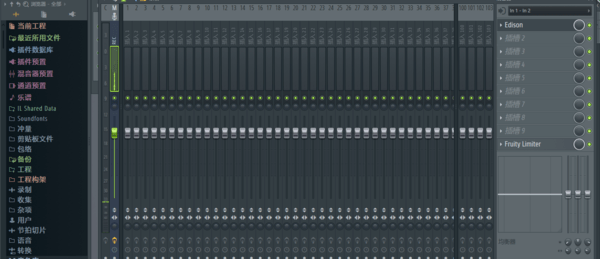 - J' i7 A3 E, T" e
- J' i7 A3 E, T" e
9 h& e2 {: N# V, @& V$ a7 u
第三步:后期工作.录完了以后,你所选择的这音轨所发出的声音就是你刚录进去的声音了.然后写PL编辑栏就完成了.其实录音还是在开始提到的几个软件比较专业,比如说SAM2496和Nuendo,这两个软件在混音方面都特别不错,建议大家使用
% o3 h9 a! ` \: G+ ?( C# b* A' _
! m3 y* a1 M. ], Q) W, g

|
|